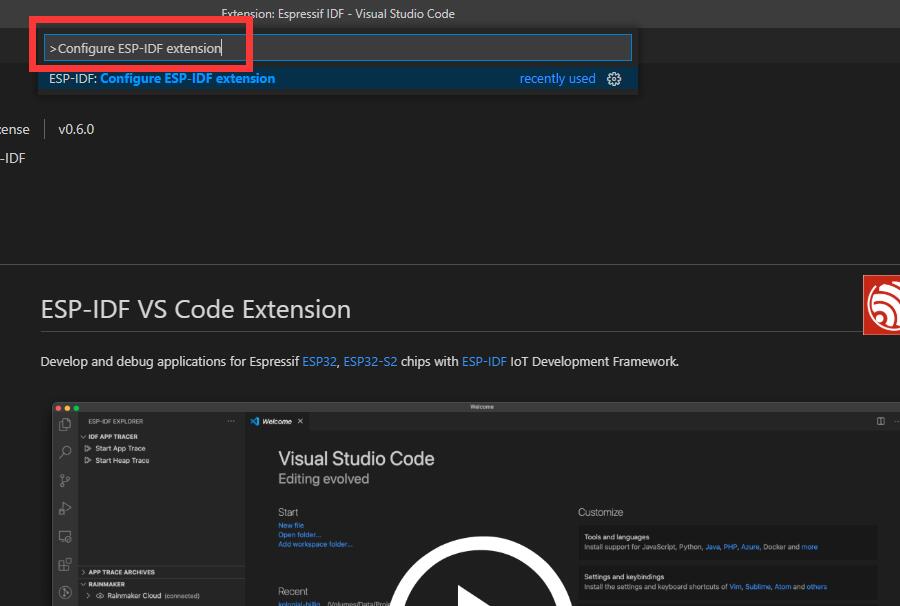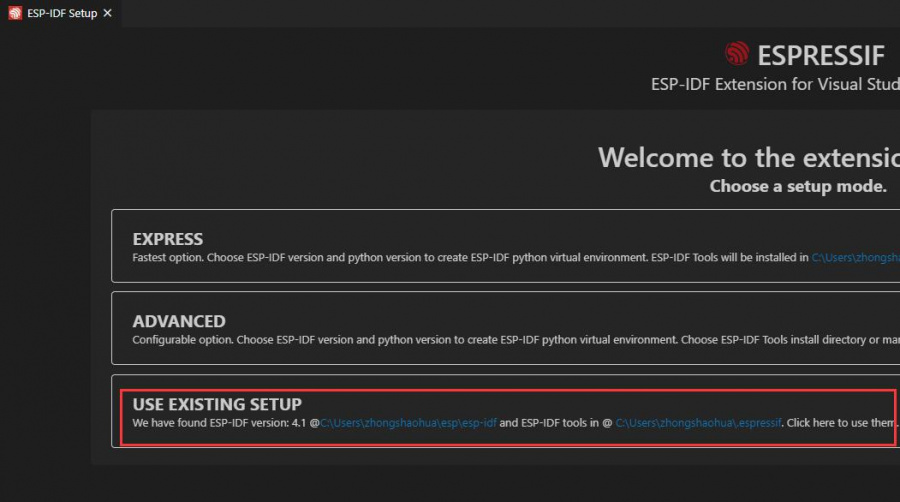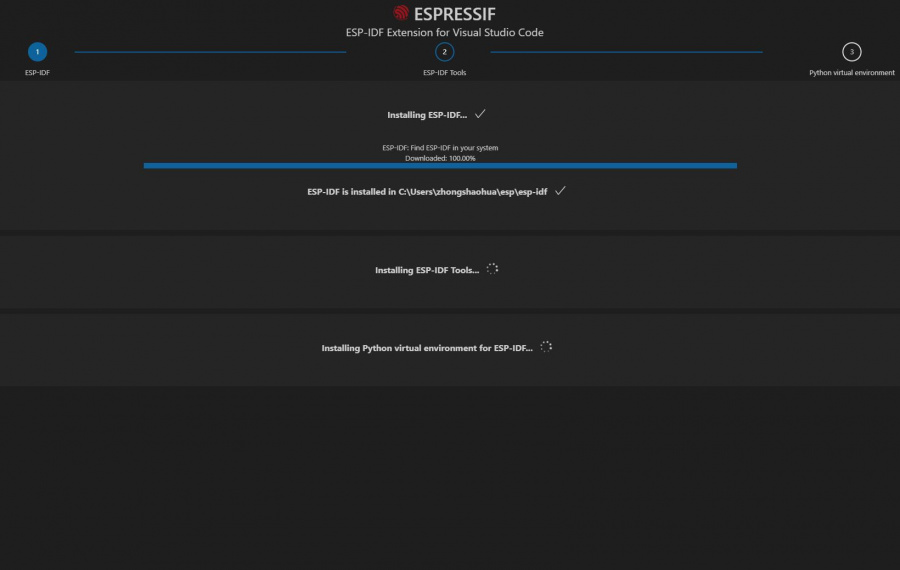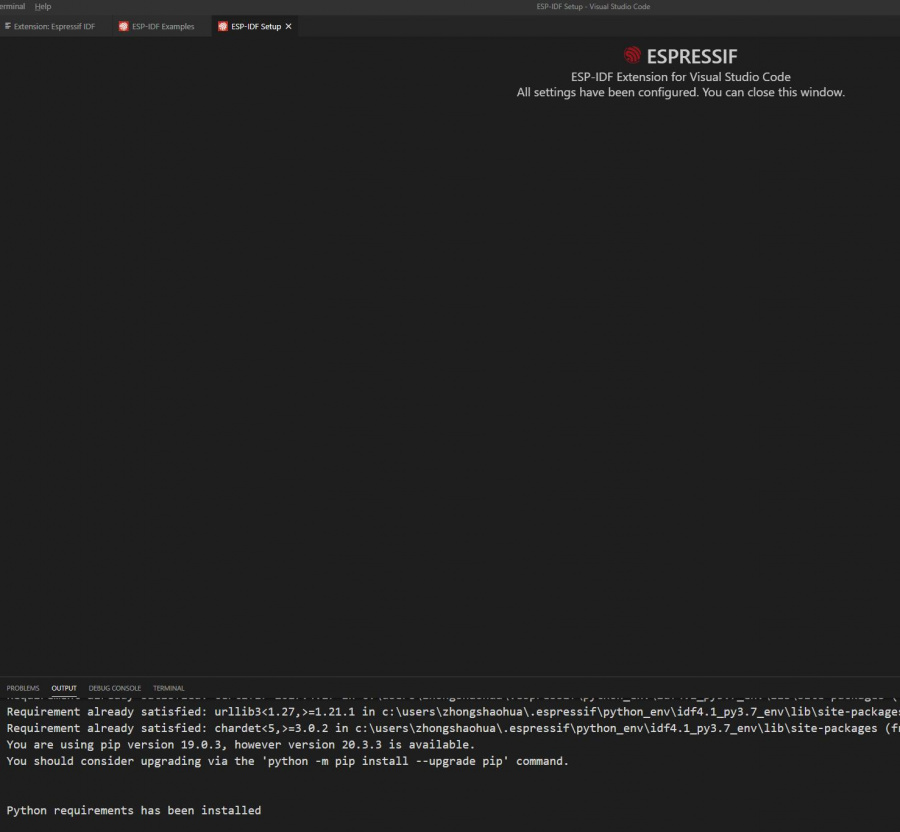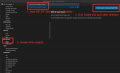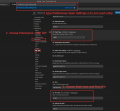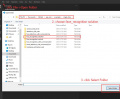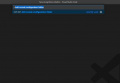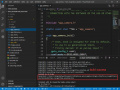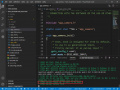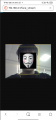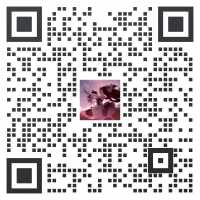ESP32 One
| |||||||||||||||||
| |||||||||||||||||
说明
产品使用
环境设置
环境设置是在 Windows 10 系统下进行,用户可以选择使用 ESP-IDF 或 Arduino 其中一个库下开发,考虑到 ESP32 库文件多,使用 Visual Studio Code 作为 IDE 方便补全代码跳转文件(Arduino IDE 无补全代码跳转文件功能), Mac/Linux 操作系统用户请参考官方说明
1. ESP-IDF框架
1.1 下载安装最新esp-idf-tools-setup,,安装放在全英文路径且默认配置(自动安装 ESP-IDF , Python3.7 ,Git及设置环境变量),ESP-IDF 的路径放在其它地方,如下图一所示
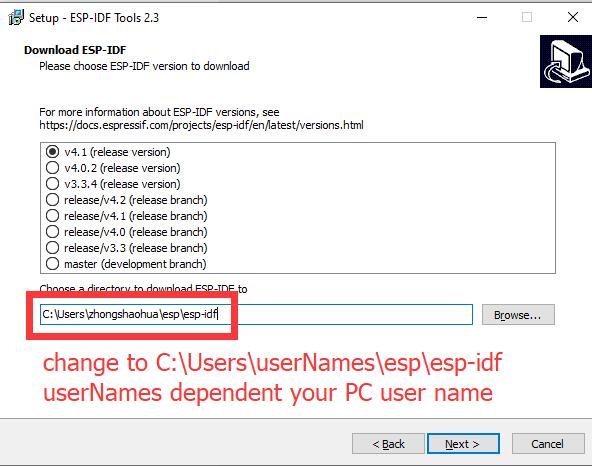
1.2 下载安装VS Code,放在全英文路径下且默认配置安装如下图二所示.
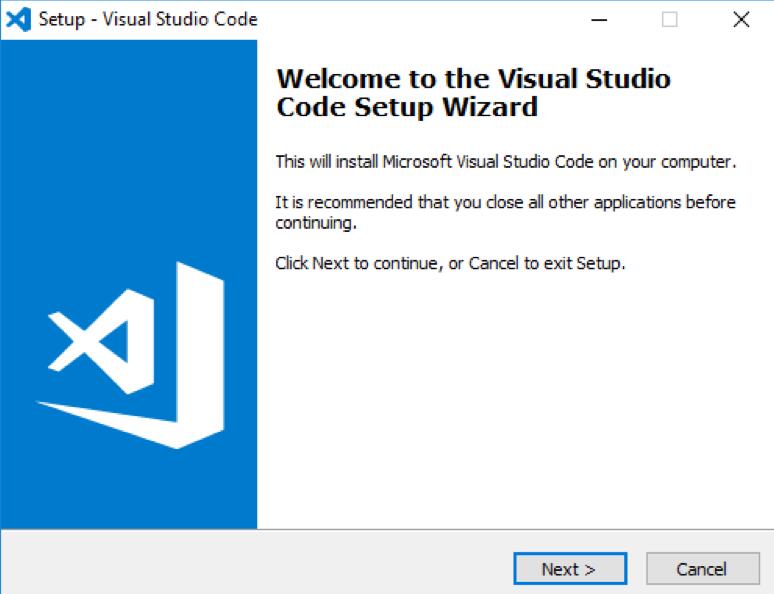
1.3 打开VS Code,按Ctrl+P,输入ext esp-idf-extension安装配置插件如下图三所示

1.3 VSCode中按下F1,输入Configure ESP-IDF extension进行配置,打开配置页面后选择USE EXISTING SETUP如下图四,五,六,七所示
2. Arduino框架
2.1 下载安装Arduino IDE,注意要默认配置及全英文路径如下图一所示
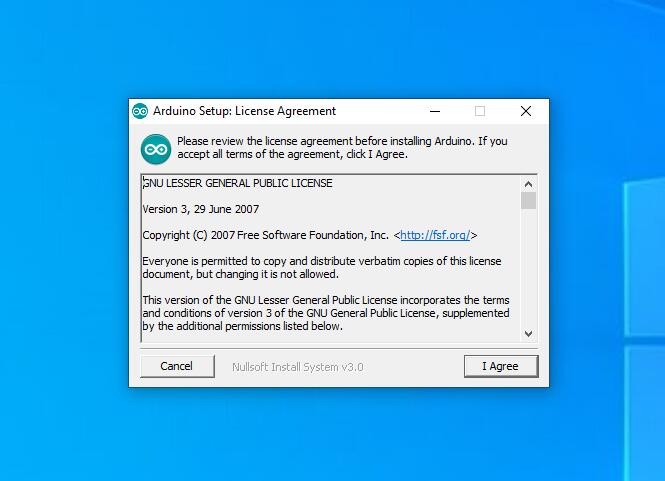
2.2 Arduino IDE安装ESP32库,详细安装过程如下,相关资料请点击参考
其中下面第一行URLs适用于国外用户在线安装,第二行URLs适用于中国大陆用户在线安装,用户根据自己情况填写其中一行即可,考虑到在线安装经常失败, 推荐中国大陆用户从阿里云盘下载安装包离线安装arduino-esp32,参考链接(注意, 在线安装失败要全部卸载掉已经下载好的安装文件默认在C:\Users\zhongshaohua\AppData\Local\Arduino15\文件夹下,否则离线安装会失败)
https://raw.githubusercontent.com/espressif/arduino-esp32/gh-pages/package_esp32_index.json https://www.arduino.me/package_esp32_index.json
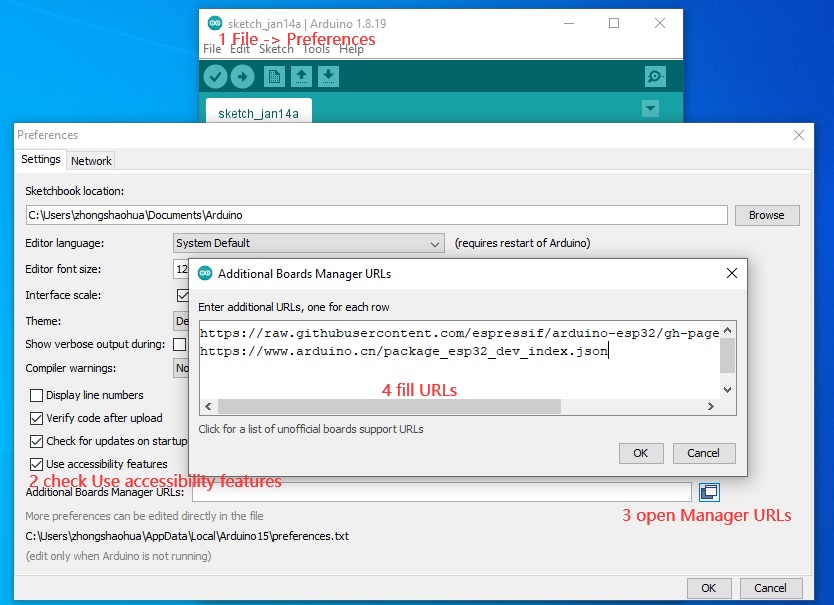
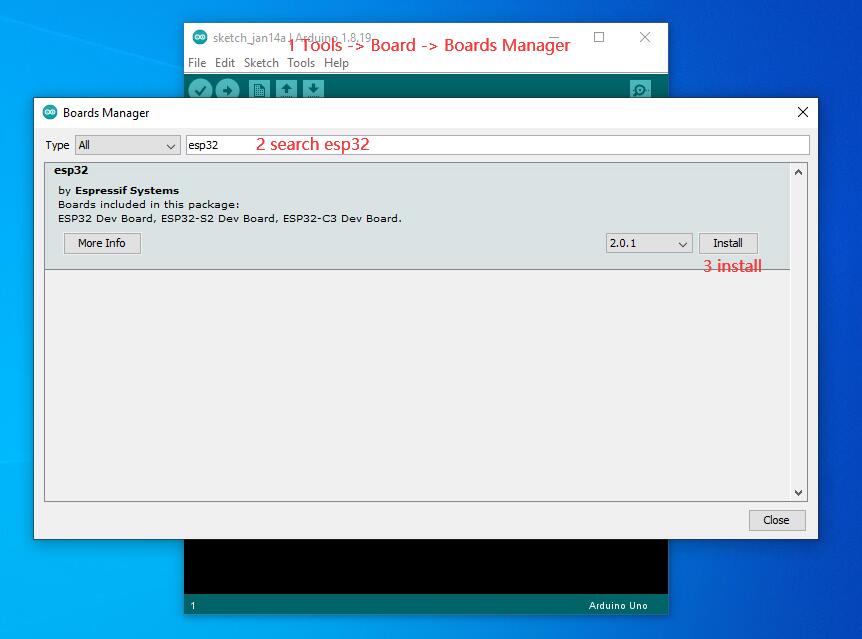
2.3 打开VSCode,安装Arduino和C/C++插件(注意使用Microsoft Publisher)如下图所示
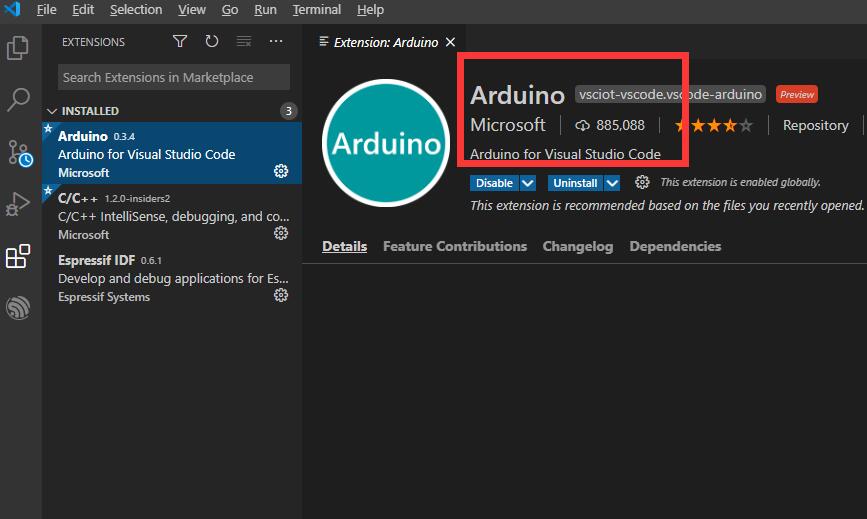
2.4 安装插件后,按F1输入Preferences Open Settings (UI)按Enter找到Arduino插件设置,如下图所示
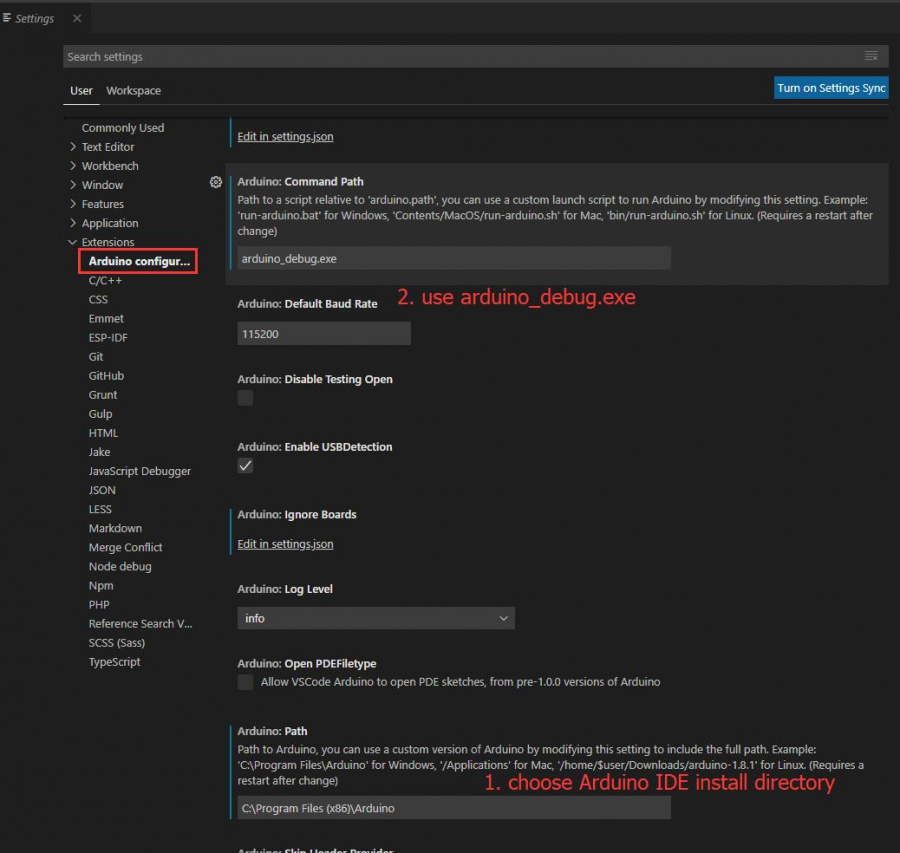
2.5 按F1输入Arduino Board Config按Enter设备板子下载参数如下图所示

示例代码
ESP IDF例程
1. blink示例程序
1.1. 打开VS Code,按F1输入并选择ESP IDF Show Examples Projects 如下图一所示
1.2. ESP32 One的LED引脚为Pin21,如下图所示修改例程引脚,并先按Ctrl+E再按B编译工程如下图二所示
1.3 编译成功后,连接ESP32 One,按F1输入 Preference Open Settings (UI)选中串口号
COM8(用户打开设备管理器查看分配的串口号),选择下载方式UART,然后按Ctrl+E再按
F下载程序到ESP32 One,如下图所示如下图三,图四所示
1.4 按F1输入Tasks Run Task回车后弹出选项依次选择Monitor:Start the Monitor->
Continue without scanning the task output如下图五所示
2. face recognition solution示例程序
2.1 使用git(esp-idf-tools-setup工具默认安装git)下载esp-who软件,桌面右键Git Bash打开输入下面指令.
mkdir ~/Documents/GitHub/ cd ~/Documents/GitHub/ git clone --recursive https://github.com/espressif/esp-who.git
2.2 esp-who软件包较大,安装结束后使用VS Code->File->Open Folder打开esp-who\eaxmples\single_chip\face_recognition_solution如下图一所示
2.3 按F1,输入Add vscode configuration folder按回车确认如下图二所示
2.4 按Ctrl+E再按B编译,按Ctrl+E再按F进行下载,按Ctrl+E再按M监控串口信息如下图三所示
2.5 如下图所示,对准板子麦克风(ESP32 One背面)说Hi,lexin唤醒设备.如下图四所示,麦克风的驱动示例请参考链接
2.6 用移动设备(手机等)连接名为esp-eye-xxx的WiFi,连接后用移动设备浏览器打开192.168.4.1/face_stream即可演示例程如下图五所示
3. 更多例程参考请查看ESP-IDF编程指南
Arduino例程
1. 打开 Arduino IDE, 选择 选择 ESP32 Dev Module 开发板, 选择 File->Examples->ESP32->Camera->CameraWebServer 例程驱动 OV2640 在局域网内的设备访问, 需要填写当地 WiFi 账号密码
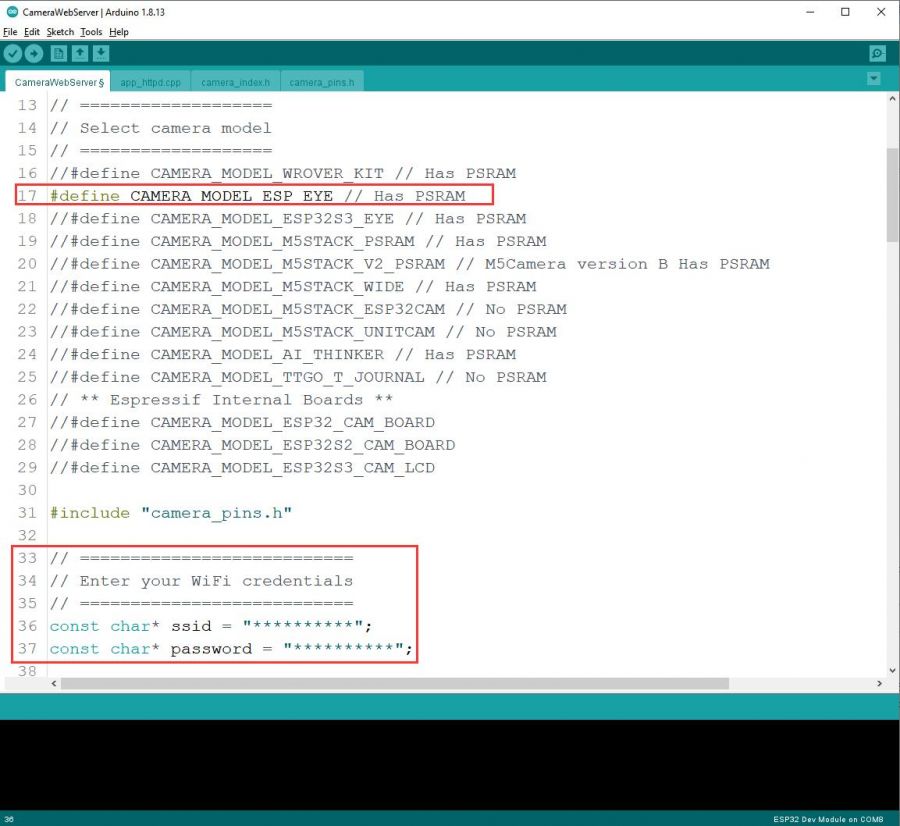
2. 注意正确选择固件分区大小和使能PSRAM后, 编译下载例程, 等待下载完成后打开Arduino IDE 的Serial Monitor查看 ESP32 One Kit 打印的访问地址, 使用局域网内其它设备浏览器访问ESP32 One Kit地址
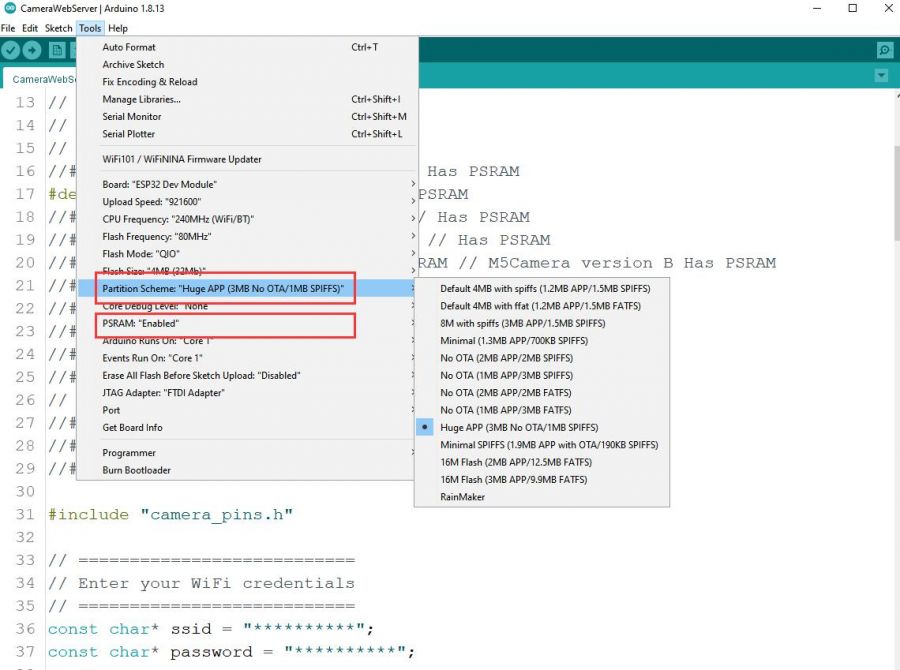
e-Paper例程
硬件连接参考下图图示, 注意使用e-Paper-Driver-HAT 接在ESP32 One上, 拨码开关默认选项

1. 下载打开e-Paper ESP32 Driver Board示例程序的DEV_Config.h文件,按如下表格修改对应引脚
| 功能引脚 | ESP32 | 描述 |
| VCC | VCC | 电源正(3.3V电源输入) |
| GND | GND | 电源地 |
| SCK | 14 | SPI的CLK,时钟信号输入 |
| DIN | 13 | SPI的MOSI,数据输入 |
| CS | 5 | 片选,低电平有效 |
| BUSY | 4 | 忙状态输出引脚(表示忙碌) |
| RST | 19 | 复位,低电平有效 |
| DC | 0 | 数据/命令,低电平表示命令,高电平表示数据 |
2. 修改完成后,进入 examples\ 目录,把整个 esp32-waveshare-epd 文件夹复制到 Arduino 安装路径下的 \hardware\espressif\esp32\libraries 文件夹中
3. ESP32 One 连接 e-Paper Driver HAT ,连接 e-Paper ,用系统管理员打开 VS Code,打开对应尺寸e-Paper目录如下图所示.

4. 选择对应编译器,板子类型,串口号,如下图所示

5. 按Ctrl+Alt+U进行编译并下载程序到ESP32 One.
6. 更多使用请参考e-Paper ESP32 Driver Board.
HAT模块例程
HAT模块例程持续更新中...
FAQ